

© All copyrights belongs to the original artists
I'm just the designer
© by Christa 20.08.2011
English  French
French Italy
Italy 
Dieses Tutorial stammt allein aus meiner eigenen Feder.
Das © Copyright für das Tutorial liegt allein bei mir.

Das Tutorial darf weder kopiert noch auf anderen Seiten zum Download angeboten werden.
Das © Copyright für das Material liegt allein bei den jeweiligen Künstlern.
Jeder der mein Tutorial nachbastelt , muß selbst auf Copyright achten.
Meine Tutoriale sind nur als Anregung gedacht.
Sollte ich unwissentlich ein Copyright verletzt haben bitte ich mir eine Mail zu senden
cg@silvercurlyart.de
thank you HeidiDesign  , Lizztish
, Lizztish
Chaosgaby my Exclusiv Tuberin
Maske Sigrid
Das Tutorial wurde mit PSP 9 geschrieben.
Drucksymbol - Seite drucken


Danke an alle Tester meiner Tutoriale 
************************************************************
Mein Material 

Graphics Plus Cross Shadow
FM Tile Tools - Collage Circular
Nik Software - Color Efex Pro 3.0
Maske in deinen Maskenordner kopieren.
Such dir bitte eigenes Tubenmaterial.
**********************************************************
 |
Diese kleine Figur zum mitnehmen zur
Orientierung im Tutorial |
|
**********************************************************

Vorwort
Vorweg bevor du beginnst , etwas grundlegendes zu meinen Tutorialen.
Meine Beschreibungen beziehen sich immer auf die Art wie ich mein Bild gestalte.
Bei anderen Tuben und Farben musst du eventuell , meine Einstellungen anpassen.
Elemente von mir müssen koloriert werden.
Dies schreibe ich nicht mehr extra im Tutorial.
Okay beginnen wir:)

Punkt : 1
Neue Leinwand 900 x 650 px transparent
helle VG Farbe #16b434
HG Farbe Schwarz
Leinwand füllen mit Schwarz
Neue Ebene füllen mit diesen Farbverlauf

Plugin FM Tile Tools - Collage - Circular
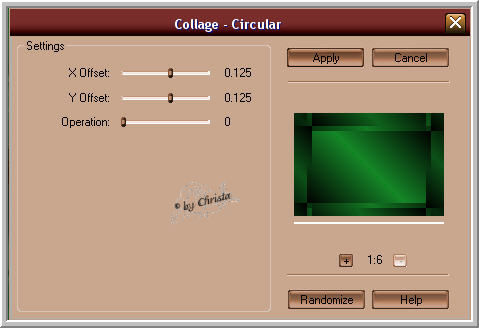

Punkt : 2
Ebene Raster 2 Bildgröße ändern auf 90 % alle Ebenen kein Haken.
Effekte Kanteneffekte - Nachzeichnen
Kopiere deine Tube für den HG meine - naturehsk-2011-57.psd
Einfügen als neue Ebene.
Ebene auf Hartes Licht stellen.
Ebene nach unten zusammenfassen.
Plugin Graphics Plus Cross Shadow
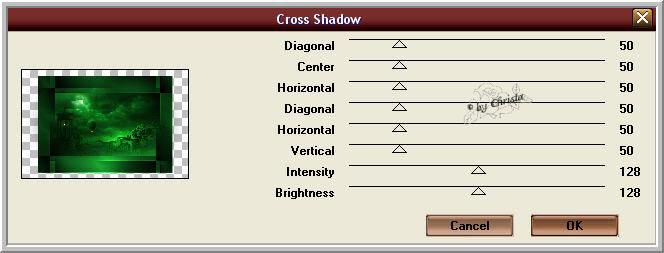

Punkt: 3
Neue Rasterebene füllen mit Verlauf - Auswahl alles
Öffne paper.psd - Kopieren - Schließen
Neue Rasterebene
Bearbeiten Einfügen in eine Auswahl - Ebene auf Weiches Licht stellen.
Auswahl aufheben - Ebene nach unten zusammenfassen.
Ebene - Maske aus Datei laden -

Gruppe zusammenfassen - wiederhole Cross Shadow
Schlagschatten 0 / 0 / 45 / 6,00 Schwarz
Ebene duplizieren
Plugin Mehdi Kaleidoscope 2.1

Lassowerkzeug - Punkt zu Punkt Einstellung
den Mittelteil auswählen - Löschtaste - Auswahl aufheben.
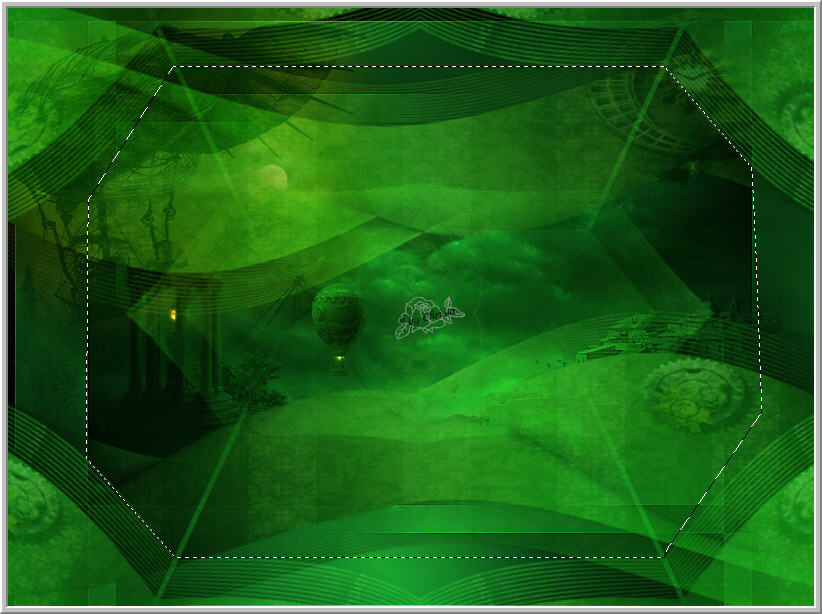
Wiederhole Graphics Plus Cross Shadow

Punkt: 4
Kopiere die Tube " lizztish_fantasy-land5.psd
Einfügen als neue Ebene - Oben links anordnen - Ebene kolorieren.
Bei mir F : 93 + S : 199
Ebene auf Hartes Licht stellen.
Kopiere jezt die Tube chg.7.15082011.psd ( Femme Tube )
Einfügen als neue Ebene - Tube platzieren wie es dir gefällt.
Meine wird dupliziert und auf Weiches Licht gestellt.
Tuben - Scharfzeichnen
Kopiere " chg.19.26042011.psd - Einfügen als neue Ebene.
Oben rechts anordnen - auf Weiches Licht stellen.
Scharfzeichnen
Kopiere " chg.3.26042011.psd - Einfügen als neue Ebene.
Unten links anordnen - auf Weiches Licht - Scharfzeichnen.

Punkt: 5
Alle Ebenen zusammenfassen - Kopieren
Bild Leinwandgröße mit HG Farbe
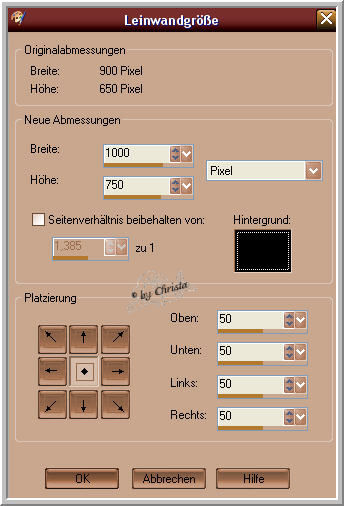
Zauberstab - in den schwarzen Rand klicken -
Bearbeiten - Einfügen in eine Auswahl -
Plugin AAA Frames - Foto Frame
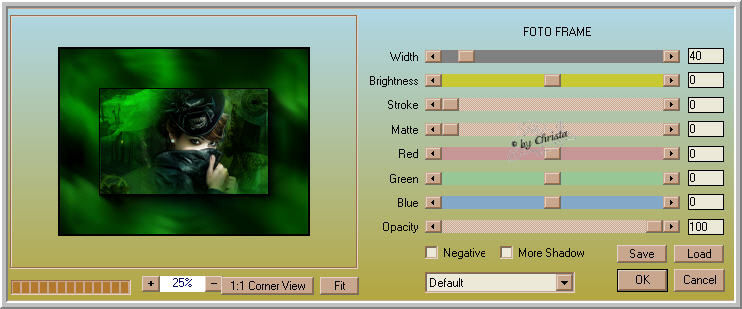
Schlagschatten wiederholen - Auswahl aufheben

Punkt: 6
Füge jetzt deinen Text als neue Ebene ein.
Meine Schrift

Schlagschatten wie eingestellt anwenden.
Wasserzeichen als neue Ebene einfügen.
Alle Ebenen zusammenfassen.
Plugin Nik Software - Color Efex Pro
Hier selbst eine Einstellung wählen - der Filter enthält ja viele.
Bei mir Sunshine
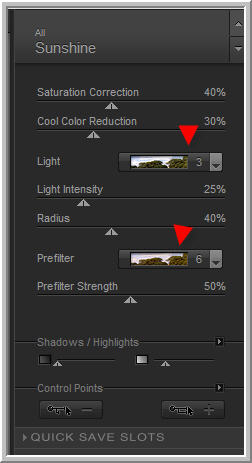
Speichern als JPG
Ich hoffe euch hat das Tutorial gefallen.
LG Christa
